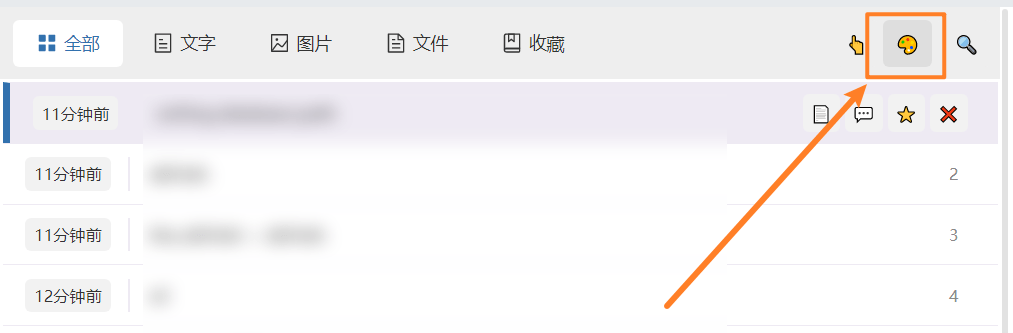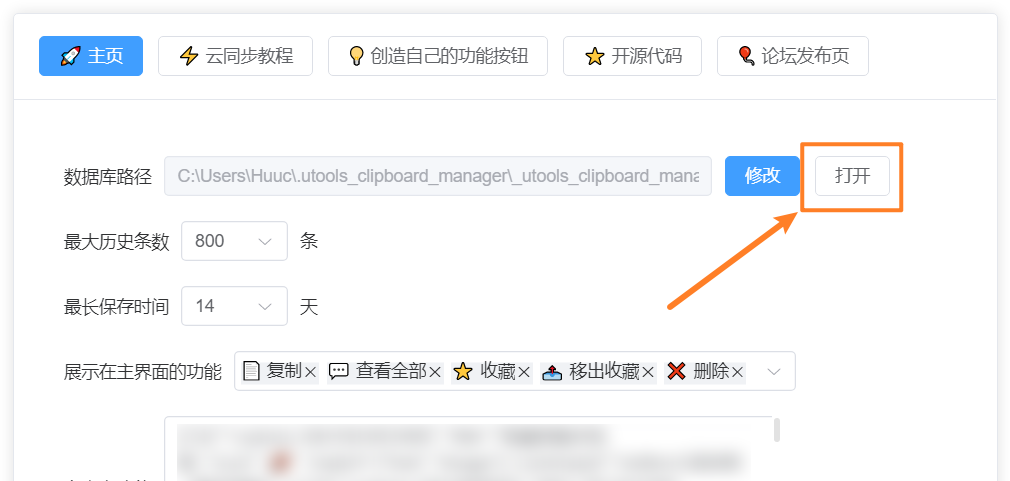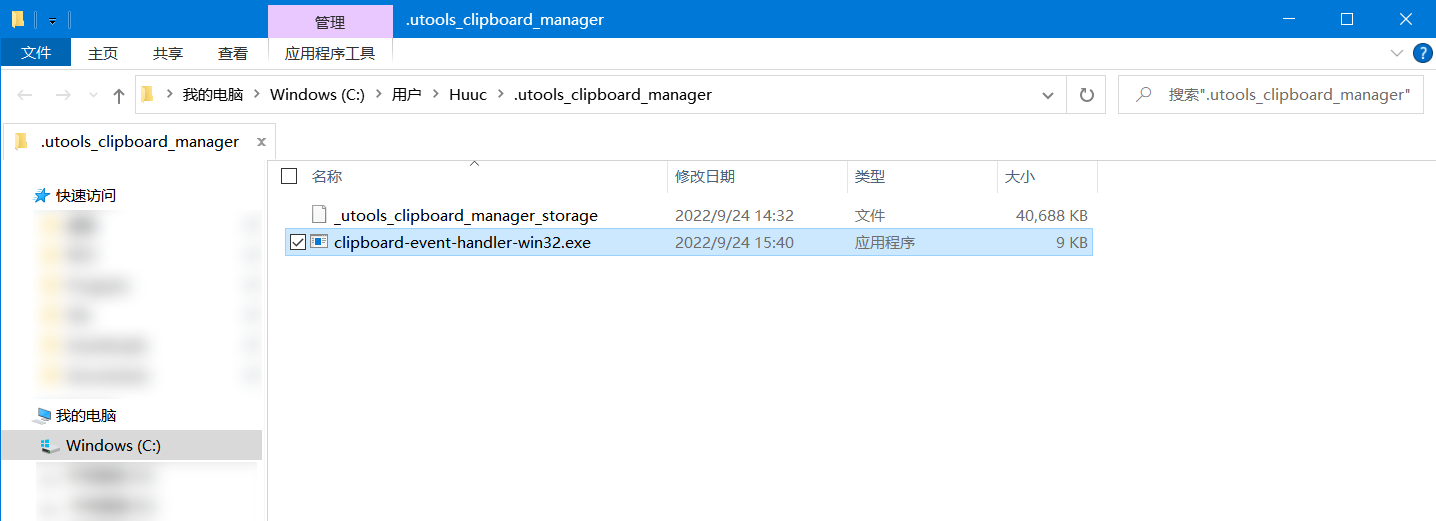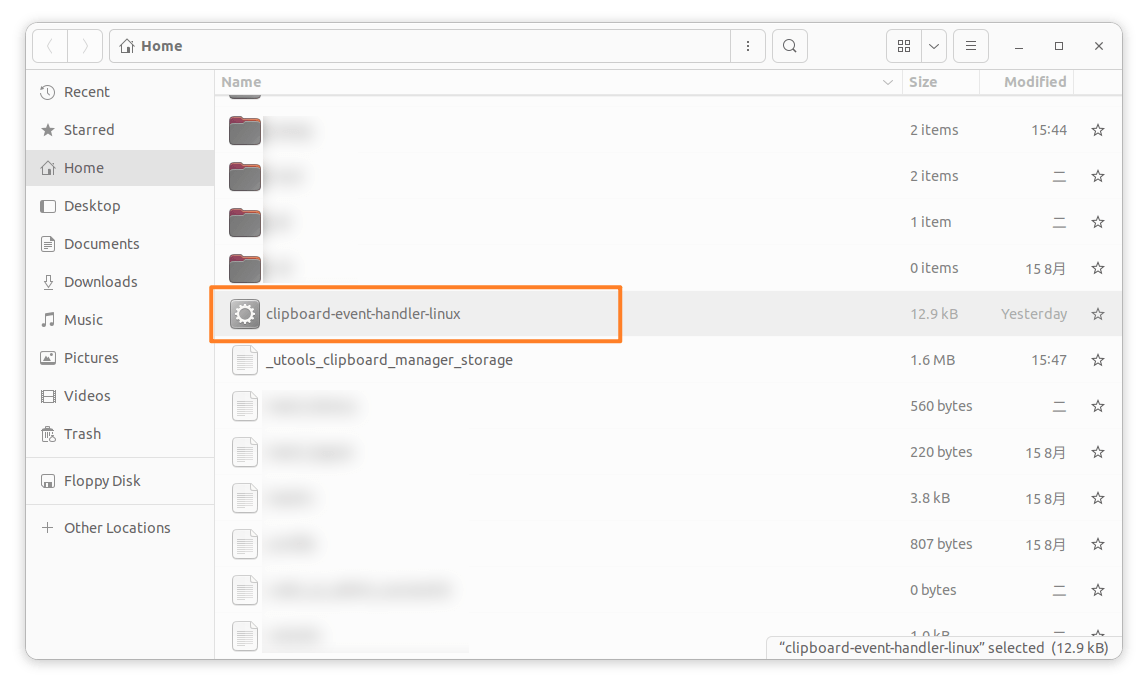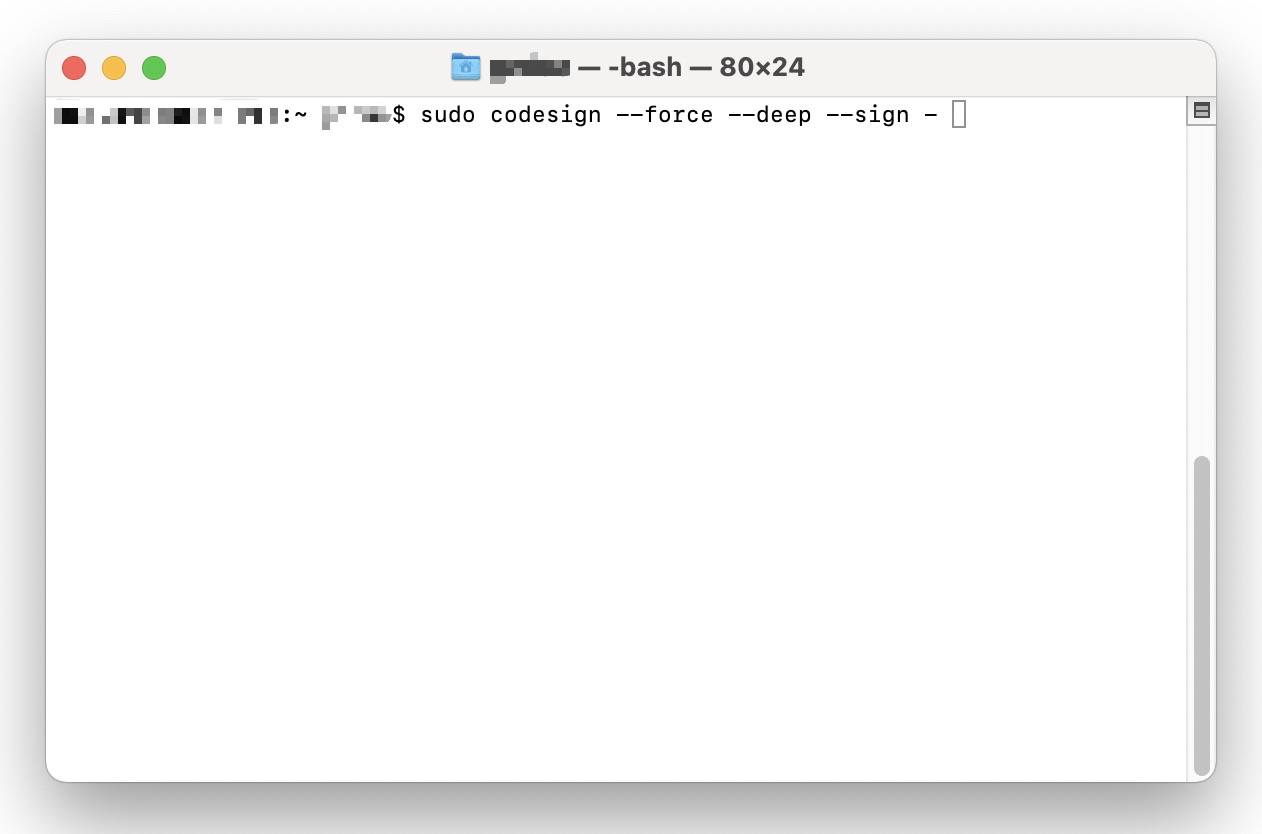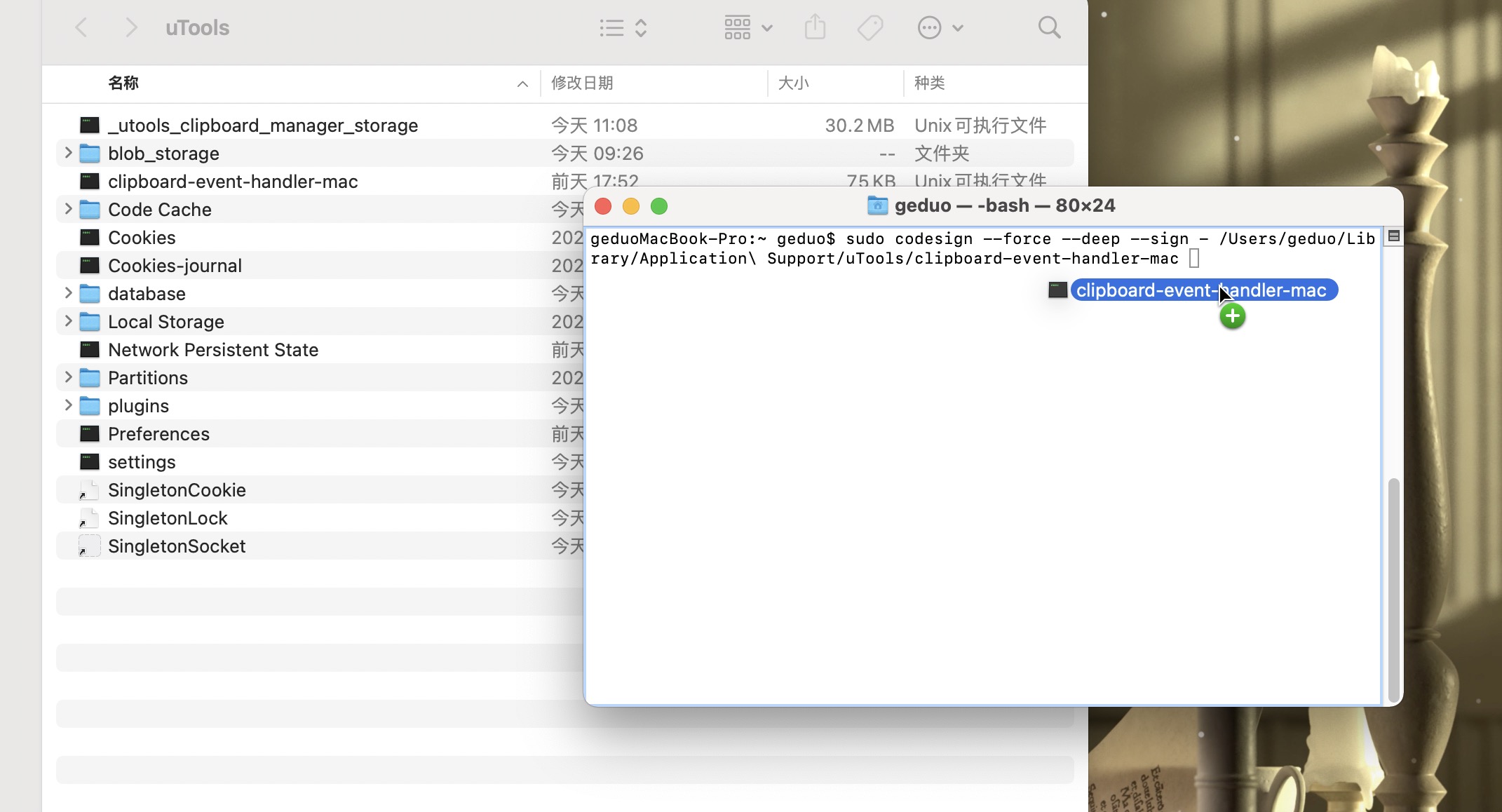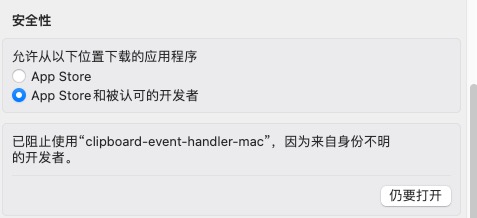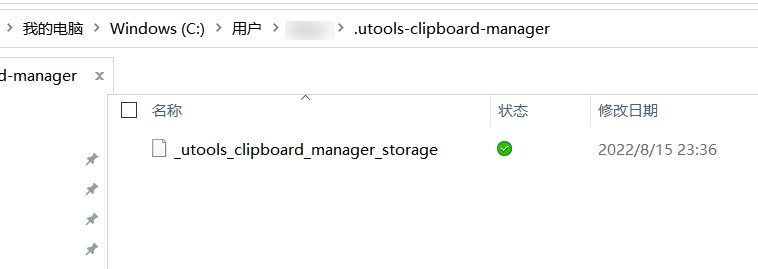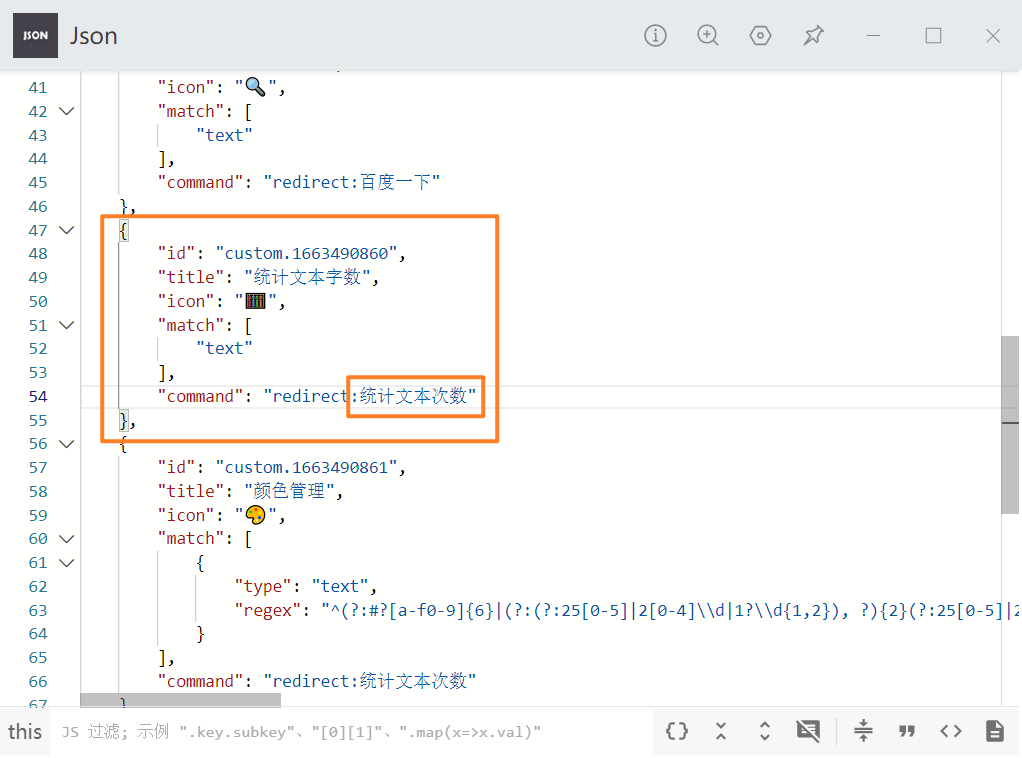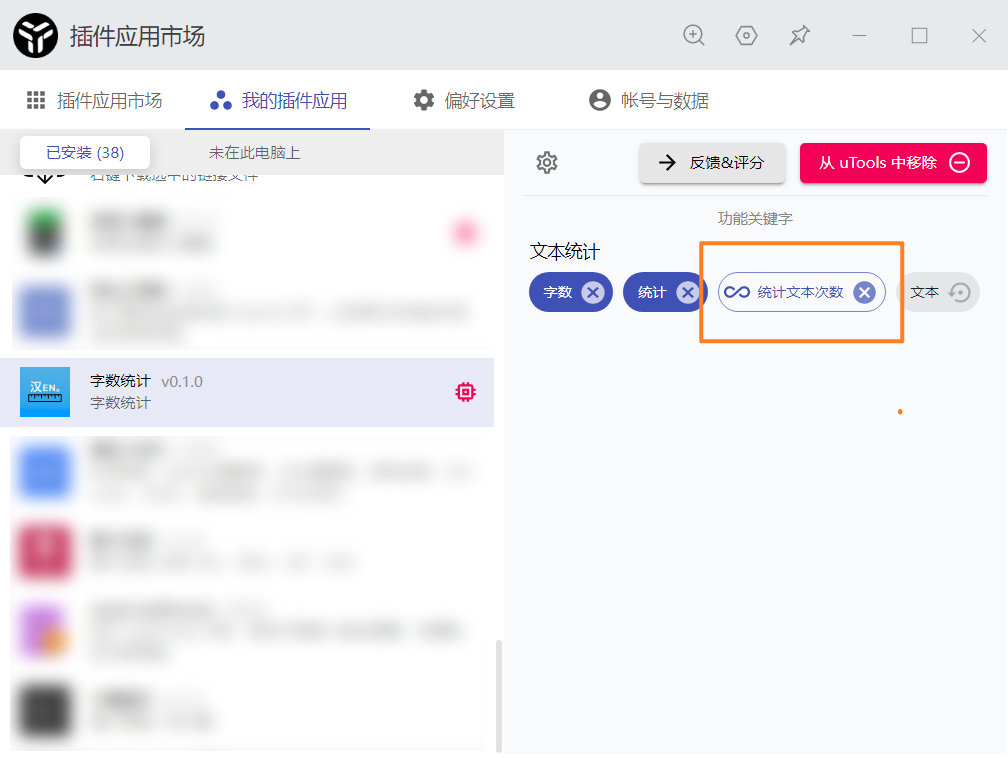navbar, sidebar, sidebarDepth
| navbar | sidebar | sidebarDepth |
|---|---|---|
| false | auto | 2 |
使用指南
如何手动安装clipboard-event-handler
新版 超级剪贴板 对剪贴板内容更新事件的监听,依赖于可执行文件:
- Windows系统:
clipboard-event-handler-win32.exe - Linux系统:
clipboard-event-handler-linux - MacOS系统:
clipboard-event-handler-mac
插件每次启动时,将自动检查剪贴板数据文件所在目录下是否存在剪贴板监听程序,如存在,则使用性能更优秀的新的监听策略,如不存在,则仍然使用旧的策略。
1. 下载监听程序
请点击此处(百度网盘)或访问node-clipboard-event手动下载对应系统的文件,并将其移动到剪贴板数据文件所在目录下
插件使用的二进制文件拷贝自node-clipboard-event,请避免从其它不可信的来源下载文件,并在下载文件后比较哈希,有能力的也可以从仓库源代码自行编译
2. 找到剪贴板数据文件所在目录
进入插件设置页(右上角💡按钮),打开插件数据文件所在路径:
3. 将监听程序拷贝到目录中
Windows:
Linux:
Mac:
4. 【重要】注意事项
MacOS需要特殊配置
MacOS拷贝完成后需要对插件进行签名&授权才能正常使用具体步骤如下
1. 签名
打开终端输入以下命令
sudo codesign --force --deep --sign -
然后将此目录中的clipboard-event-handler-mac文件拖入终端执行命令
2. 授权
左上角🍎 -> 系统偏好设置 -> 安全性与隐私 -> 通用 -> 点击允许
监听程序不生效如何排查?
请务必完整按照教程完成安装,如果程序仍未生效,请按照如下方式排查:
- 监听程序拷贝完成后,需要重启插件方可生效
- 设置页
剪贴板监听程序状态选项是否为已安装 - 系统进程管理器中是否存在
clipboard-event-handler-xxxxx的进程
使用中遇到任何问题,请尝试通过论坛或加入QQ群反馈
如何迁移数据
剪贴板数据存放在
WindowsLinux用户:{home}\_utools_clipboard_manager_storageMac用户:{userData}\_utools_clipboard_manager_storage
要手动迁移数据,只需要在新设备上运行一次插件,而后将原设备上的数据文件拷贝并替换新设备中的数据文件即可
如何实现多端同步
::: warning
数据库文件默认是直接存放在用户文件夹根目录下的,如果需要使用同步功能,请使用插件内提供的数据库路径自定义功能,将数据库路径改为其他路径,而后才能通过下文中讲述的同步文件夹实现云同步。
:::
坚果云
到坚果云官网安装好软件后,找到_utools_clipboard_manager_storage文件所在的目录
右键目录,坚果云/同步该文件夹,将此文件夹加入到坚果云的同步服务中
这样,每次剪贴板内容更新都将自动触发坚果云的同步服务,将剪贴板数据同步到云端
其他安装了坚果云的设备也将自动同步更新
OneDrive
有待测试
如何创造自己的功能按钮
从v1.4.0起,插件为用户提供了自定义功能按钮的能力
这让超级剪贴板真正变得“超级”起来,用户可以通过编写json实现携带数据跳转到任何其他插件,这项功能给超级剪贴板带来了无限可能。
插件中,默认提供了若干使用样例:
- 讯飞OCR识别
- 百度搜索
- 百度识图
- 统计文本字数
- 颜色管理
- 识别图片中二维码
- 上传到图床
- 翻译
下面我将从这些样例出发对这项功能做简单介绍:
这项功能的原理是utools.redirect(),在不分离插件的情况下,在不同插件之间的跳转体验是连贯的。
以百度搜索为例,是通过网页快开提供的关键词实现的,我们可以编写以下json:
{
"id": "custom.1663490859",
"title": "百度搜索",
"icon": "🔍",
"match": ["text"],
"command": "redirect:百度一下"
}
可以实现从剪贴板直接跳转到网页快开,也即打开百度并搜索当前选中的文本内容。
除了使用简单的字符串匹配不同的内容,超级剪贴板还支持使用正则表达式,以上传到图床功能为例:
{
"id": "custom.1663490864",
"title": "上传到图床",
"icon": "🚀",
"match": ["image", { "type": "file", "regex": ".(?:jpg|jpeg|png)$" }],
"command": "redirect:上传到图床"
}
这个功能除了可以匹配图片,还可以将符合正则的图片文件匹配上,在匹配上的历史记录上展示上传到图床按钮,携带数据跳转到图床插件,一键上传。
需要注意的是,因为自定义功能按钮实现的是携带数据跳转不同插件,所以redirect后的内容并不应该是普通关键字(普通关键字仅能作为插件入口,而不能携带数据),而应该是文本/图片/文件或文件夹:
id:String全局唯一 必须以custom开头 建议以时间戳为后缀title:String鼠标悬停时展示的文本icon:String展示在插件内的图标match:<String | Object>[]匹配模式command:String执行跳转的关键字 前缀redirect:是必须的
在未来的版本更新中,超级剪贴板将开放更多自定义功能给高级用户,帮助你更高效率的管理、使用剪贴板。